电脑上怎么打分数?Word/WPS里特殊符号怎么输入?
在电脑上输入分数是日常办公、学习或编辑文档时常见的需求,尤其涉及数学公式、食谱配比、成绩统计等内容时,根据使用场景和软件的不同,输入分数的方法多样,包括常规文本输入、公式编辑器、专业排版工具等,以下是几种常见场景下的详细操作方法,覆盖从基础到进阶的需求。
基础文本输入法:适用于简单场景
如果只是需要输入类似“1/2”或“3/4”的普通分数,且不需要专业排版,可直接通过键盘输入,具体步骤如下:
- 输入分子:直接用键盘输入数字,如“1”。
- 输入分数线:使用键盘上的斜杠“/”(位于问号键右侧),例如输入“1/2”。
- 输入分母:继续输入分母数字,如“1/2”表示二分之一。
注意事项:
- 此方法输入的分数在视觉上与普通文本无异,无法区分分数线长度或上下标大小,适合非正式场景(如聊天、简单笔记)。
- 若需显示为“½”这样的特殊符号,可通过输入法“符号库”插入:在中文输入法状态下,右键点击输入法选择“符号表情”,或使用快捷键“Ctrl+Shift+B”打开符号面板,找到“分数”类别(如“½”“⅓”“¾”等)直接插入。
Word文档中的专业分数输入法
在Word中,可通过“公式编辑器”或“自动更正”功能实现规范的分数排版,适用于论文、试卷等正式文档。
方法1:使用公式编辑器(推荐)
- 打开公式编辑器:在Word菜单栏点击“插入”→“公式”,或使用快捷键“Alt+=”调出公式工具栏。
- 选择分数结构:在公式工具栏中,点击“分数”下拉菜单,选择“分数(Fraction)”结构(如直线分数、斜线分数等)。
- 输入分子分母:在分子和分母的占位框中分别输入数字,例如输入分子“1”、分母“2”,即可生成规范的分数形式(如(\frac{1}{2}))。
- 调整格式:选中分数后,可通过“公式工具”中的“设计”选项卡调整字体、大小等样式。
方法2:利用“自动更正”功能
Word支持通过特定代码快速生成分数:
- 输入分数代码:例如输入“1/2”,然后按空格键,Word会自动将其转换为(\frac{1}{2}\)。
- 自定义自动更正:若需自定义分数格式,可点击“文件”→“选项”→“校对”→“自动更正选项”,在“替换”栏输入“a/b”(如“1/2”),在“替换为”栏输入公式形式的分数,点击“添加”保存。
适用场景:方法1适合复杂公式(如带根号、积分的分数),方法2适合快速输入简单分数,两者均可输出专业排版效果。
Excel表格中的分数输入法
Excel中输入分数需注意单元格格式设置,否则可能自动转换为日期或小数。
方法1:设置单元格格式
- 选中目标单元格或区域,右键选择“设置单元格格式”。
- 在“数字”选项卡中,选择“分类”→“分数”,再选择“分母为一位数”“分母为两位数”或“分母为三位数”等类型(如“1/2”显示为“½”,“3/4”显示为“¾”)。
- 输入数字:直接输入“1/2”,单元格会自动显示为分数形式,但编辑栏仍显示原始值。
方法2:强制文本格式
若需输入如“3/5”且不自动简化,可在数字前加单引号,即输入'3/5,单元格将显示为文本格式的“3/5”。
注意事项:Excel默认将“0/5”识别为0,“5/0”会显示为“#DIV/0!”错误,需确保分母不为零。
其他场景下的分数输入法
- PPT演示文稿:与Word类似,通过“插入”→“公式”调用公式编辑器,或使用“符号库”插入特殊分数符号。
- 专业排版软件(如LaTeX):在LaTeX中,分数通过命令
\frac{分子}{分母}实现,如\frac{1}{2}生成(\frac{1}{2}),需配合编译器使用。 - 在线文档(如Google Docs):点击“插入”→“方程式”,选择分数模板后输入数字,操作逻辑与Word公式编辑器一致。
分数输入的常见问题与技巧
- 分数线显示为斜杠:检查是否使用了文本输入法,建议切换至公式编辑器或设置单元格格式。
- 分数显示为小数:在Excel中检查单元格格式是否为“分数”,或在Word中确认公式模式已开启。
- 复杂分数输入:如带上下标的分数(如(\frac{x^2}{y+1})),需在公式编辑器中使用“上标/下标”工具逐层编辑。
相关问答FAQs
Q1:为什么在Excel中输入“1/2”却显示成了“1月2日”?
A1:Excel默认将“1/2”识别为日期格式,解决方法:选中单元格后右键“设置单元格格式”,在“数字”分类中选择“分数”,或输入前加单引号('1/2)强制为文本格式。
Q2:如何在Word中输入带根号的分数(如(\frac{\sqrt{2}}{3}))?
A2:使用公式编辑器(Alt+=),先点击“分数”选择结构,在分子框中点击“根号”工具输入“\sqrt{2}”,分母框输入“3”,即可生成复合公式。
版权声明:本文由 数字独教育 发布,如需转载请注明出处。






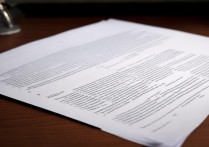
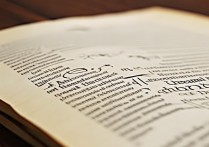






 冀ICP备2021017634号-12
冀ICP备2021017634号-12
 冀公网安备13062802000114号
冀公网安备13062802000114号